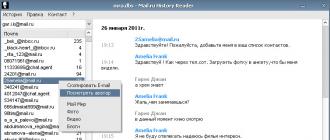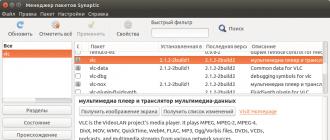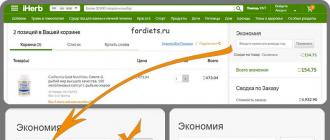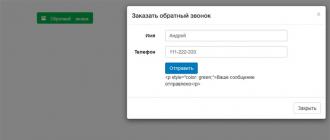Существует несколько версий операционной системы Windows 7: Home, Professional, Ultimate. Чтобы понять, какая для кого из пользователей подходит, нужно сначала узнать об их отличиях и особенностях. Каждая из этих версий имеет свои параметры и доступные функции, предназначена для особой цели и, соответственно, отличается по цене. Каждая следующая имеет функционал предыдущей плюс дополняется своим.
Версии Windows 7
Существует несколько версий Windows 7, и каждая из них имеет определённые характеристики.
- Windows 7 Starter («Начальная») - именно эту версию вы получаете при покупке ноутбука или компьютера. Она является ознакомительной и не несёт в себе практически никакой функциональности. Starter поддерживает только 32-битную архитектуру, а это вводит ограничения на возможности использования оперативной памяти (2 Гб). В этой версии отключена визуализация рабочего стола - основная «фишка» Windows 7. Вы не сможете поиграть в любимую игру на двух мониторах, а также посмотреть фильм или послушать музыку, так как медиаплеер отсутствует среди стандартных программ;
- Windows 7 Home Basic («Домашняя базовая») - эта версия, как следует из названия, подходит для использования дома. Функции в ней по-прежнему урезаны. При её использовании вас возникнут сложности с созданием группы пользователей в локальной сети, а также с поддержкой домена. Вы не сможете подключиться к удалённому рабочему месту. Знаменитая Windows Aero хоть и есть, но в урезанном виде;
- Windows 7 Home Premium («Домашняя расширенная») - эта версия создана для продвинутых пользователей. Сняты практически все ограничения: красивое оформление рабочего стола, возможность создания локальной сети. Хотя поддержка домена и удалённого рабочего стола по-прежнему отключены. Разработчики посчитали, что эти функции не понадобятся обычным пользователям;
- Windows 7 Professional («Профессиональная») - идеальная версия. В ней появляется всё то, чего так не хватало в «Домашней расширенной»: домены и удалённый рабочий стол. Кроме того, в систему добавлен эмулятор Windows XP для поддержки устаревших приложений. Можно не бояться шпионов, так как в ней присутствует система шифрования EFC. Эта версия полностью удовлетворит пользователей, которым приходится работать дома, или станет надёжным помощником на работе;
- Windows 7 Enterprise («Корпоративная») - версия, созданная специально для организаций. Кроме всех профессиональных функций, она поддерживает DirectAcces и содержит подсистему для запуска Unix-приложений. Она обычно закупается большими партиями для целой корпорации, а дома можно использовать что-то попроще;
- Windows 7 Ultimate («Максимальная») - версия, в которой собраны все возможности предыдущих. Эта редакция настолько полная и мощная, что зачастую не подходит не только домашним клиентам, но и большинству корпоративных. Стоит слишком много, занимает место и ресурсы. Однако, у 70% пользователей Windows 7 стоит именно она.
Таблица: сравнение характеристик версий Windows 7
| Windows 7 Starter | Windows 7 Home Basic | Windows 7 Home Premium | Windows 7 Professional | Windows 7 Enterprise | Windows 7 Ultimate | |
| Архитектура | Только 32 бит | 32 бит и 64 бит | 32 бит и 64 бит | 32 бит и 64 бит | 32 бит и 64 бит | 32 бит и 64 бит |
| Максимальное количество одновременно запущенных приложений | Не ограничено | Не ограничено | Не ограничено | Не ограничено | Не ограничено | Не ограничено |
| Кол-во физических процессоров | 1 | 1 | 1 | 2 | 2 | 2 |
| Кол-во ядер процессора | Не ограничено | Не ограничено | Не ограничено | Не ограничено | Не ограничено | Не ограничено |
| Max RAM (32-бит) | 2 Гб | 4 Гб | 4 Гб | 4 Гб | 4 Гб | 4 Гб |
| Max RAM (64-бит) | - | 8 Гб | 16 Гб | 192 Гб | 192 Гб | 192 Гб |
| Процессор | 1 ГГц | 1 ГГц | 1 ГГц | 1 ГГц | 1 ГГц | 1 ГГц |
| Оперативная память (32-бит) | 1 Гб | 1 Гб | 1 Гб | 1 Гб | 1 Гб | 1 Гб |
| Оперативная память (64-бит) | - | 2 Гб | 2 Гб | 2 Гб | 2 Гб | 2 Гб |
| Свободное место на жёстком диске (32-бит) | 16 Гб | 16 Гб | 16 Гб | 16 Гб | 16 Гб | 16 Гб |
| Свободное место на жёстком диске (64-бит) | - | 20 Гб | 20 Гб | 20 Гб | 20 Гб | 20 Гб |
| Цена | 50$ | 100$ | 150$ | 260$ | продаётся только под лицензиями (ФСТЭК) | 330$ |
Видео: какие бывают версии Windows 7 и чем они отличаются
Какая версия Windows 7 лучше
Выбор версии Windows 7 целиком зависит от ваших нужд. Магазины, торгующие компьютерной техникой, используют Starter, чтобы продемонстрировать работоспособность компьютера. «Домашняя базовая» версия подойдёт для использования неопытными пользователями. А для тех, кто имеет некий опыт владения компьютером, лучше приобрести «Домашнюю расширенную».
Корпоративным клиентам также придётся задуматься при выборе редакции Windows 7. Для небольшого бизнеса отлично подойдёт «Профессиональная» версия. Большим корпорациям выгоднее будет купить Enterprise, оптом она стоит гораздо дешевле. «Максимальную» придётся приобрести клиентам с инфраструктурой в компании, основанной на Windows Server 2008 R2.
Для геймеров подойдёт любая из версий. Производительность любой игры зависит от характеристик компьютера. Минимальные требования были описаны выше. Сравните технические характеристики вашего устройства с требуемыми и если у вас слабый компьютер - выбирайте 32-битную архитектуру.
Как определить, какая версия Windows 7 установлена
Узнать свою версию Windows 7 можно несколькими способами.
Определение версии через «Свойства компьютера»
- Чтобы определить, какая версия Windows 7 стоит на вашем компьютере, откройте меню «Пуск» и найдите «Компьютер» с помощью поиска или вручную.
- Щёлкните на найденный пункт правой кнопкой мышки и откройте «Свойства».
- Вы увидите системное окно, где в разделе «Издание Windows» будет написана версия вашей системы.
Видео: как узнать версию своей операционной системы
Как узнать версию Windows 7 по ключу
- Чтобы узнать версию Windows 7 по ключу, зайдите на официальный сайт Microsoft и скачайте программу Volume Activation Management Tool, нажав на кнопку Download.
- Запустите загруженный файл и пройдите стандартный процесс установки.
- Откройте программу. Слева будут отображены все доступные функции. Выберите Product Key.
- В верхнее поле скопируйте свой ключ и нажмите Verify.
- После этого на экране отобразятся новые текстовые поля с номером вашей версии Windows 7.
Как узнать версию дистрибутива Windows 7
- Чтобы узнать версию дистрибутива Windows, вставьте диск. Если начнётся установка - закройте окно.
- Откройте диск через стандартный проводник, чтобы посмотреть на его файлы.
- В папке sources находится файл ei.cfg, который нужно открыть с помощью WordPad или Notepad++.
- В пункте вы увидите свою версию Windows.
- Чтобы определить, к какой архитектуре относится образ, в той же папке откройте файл idwbinfo.txt.
- Надпись BuildArch=x86 означает, что у вас 32-битная система, BuildArch=amd64 – 64-битная.
Как узнать номер сборки и Service Pack Windows 7
Видео: как узнать версию Windows 7 с помощью winver
Какая сборка лучше
Что такое сборка Windows? Опытные программисты скачивают операционную систему после её релиза, активируют её, добавляют свои улучшения, и у них получается своя сборка. Эту версию они уже продают или распространяют бесплатно. Например, раньше была очень популярна сборка Windows XP Zwer.
За основу этих сборок берётся оригинальный дистрибутив, плюс есть различные дополнительные программы, которые вы можете добавить в процессе установки. Но в плане стабильности эти сборки значительно проигрывают официальной версии. Практически все вопросы на форумах касаются именно сторонних сборок. Поэтому официальная версия всегда лучше.
Какой service pack лучше для Windows 7
Service Pack - это пакет обновлений и улучшений для операционной системы. Обычно они имеют номера SP1, SP2 и т. д. Microsoft распространяет обновления совершенно бесплатно. Если у вас включён Windows Server Update Service с настройками по умолчанию, то Service Pack загрузится автоматически. Для Windows 7 существует только Service Pack 1, поэтому выбирать лучший для Windows 7 просто не из чего. Для других версий Windows рекомендуется устанавливать последний, так как он содержит самые свежие обновления.
Windows 7 KN и N в чем разница
Выпуски Windows KN и N разработаны для жителей определённых регионов. Функционально они полностью соответствуют всем требованиям современной операционной системы, но у них вместо привычного программного обеспечения содержатся ссылки на альтернативы, характерные для определённых регионов. Элементы, отличающиеся в этих сборках:
- элемент управления ActiveX;
- проигрыватель Windows Media и всё, что с ним связано;
- инфраструктура переносных устройств;
- DVD-студия Windows.
Особенности региональных версий:
- N: для Европы - отсутствует Windows Media Player и Internet Explorer;
- K: для Кореи - отсутствует Windows Live Messenger и Windows Media Player;
- KN: для Кореи и Европы - отсутствует Windows Media Player и Windows Live Messenger.
Частые вопросы о Windows 7
При использовании Windows 7 у пользователя могут возникнуть вопросы. Наиболее частые вопросы о версиях Windows 7 - как продлить лицензионную версию, вернуться к прежней Windows или обновиться до максимальной.
Как продлить срок официальной лицензии Windows 7
- Чтобы продлить срок действия официальной версии Windows 7, для начала откройте меню «Пуск» и выберите «Панель управления», затем перейдите в пункт «Администрирование» > «Службы».
- Среди всех служб отыщите защиту ПО (для облегчения поиска можно отсортировать службы по именам) и остановите этот процесс.
- Перейдите из меню «Пуск» в «Панель управления» > «Параметры папок» > «Вид».
- Вам потребуется отобразить расширения для всех файлов, а также файлы и папки, которые разработчики Windows предпочли скрыть.
- В папке C:\Windows\System32 нужно удалить 2 файла.C7483456-A289–439d-8115–601632D005A0. Для облегчения задачи воспользуйтесь поиском.
- Вернитесь к службе защиты ПО через «Пуск» > «Панель управления»> «Администрирование» > «Службы» и возобновите её работу.
- Скачайте в сети любую утилиту для генерации ключа Windows 7.
- Следуя инструкциям, подберите ключ к своей системе и выполните перезагрузку.
Как откатиться к прежней версии Windows 7
Для того чтобы выполнить восстановление, вы должны найти на диске C папку Windows.old: без неё восстановление Windows невозможно. Также вам следует убедиться, что размер этой папки меньше, чем оставшееся место на диске. Теперь можно начинать восстановление.
- Запустите инсталлятор Windows.
- В окне «Установка Windows» настройте все необходимые параметры и нажмите кнопку «Далее».
- Система у вас уже есть, вам нужно её всего лишь восстановить. Для этого обратите внимание на небольшую ссылку внизу.
- Кликните на операционную систему, нажмите «Далее».
- В качестве способа восстановления подойдёт «Командная строка».
- Чтобы обезопасить себя от потери данных, перенесите их в устанавливаемую систему. Для этого введите последовательно следующие команды (без точки с запятой):
- cd C:\;
- Md Win7;
- Move Windows Win7\Windows;
- Move «Program Files» «Win7\Program Files»;
- Move Users Win7\Users;
- Attrib -h -s -r ProgramData;
- Move ProgramData Win7\ProgramData;
- Rd «Documents and Settings»;
- move /y c:\Windows.old\Windows c:\;
- move /y «c:\Windows.old\Program files» c:\;
- move /y c:\Windows.old\ProgramData c:\;
- move /y c:\Windows.old\Users c:\;
- move /y «c:\Windows.old\Documents and Settings» c:\.
- Затем введите команду, различающуюся для разных версий Windows:
- для систем Windows Server 2003, Windows XP или Microsoft Windows 2000 введите «D:\boot\bootsect /Nt52 c:»;
- для Windows Vista нужна команда «D:\boot\bootsect /nt60 c:»;
- для Windows XP или Windows 2000 введите по порядку следующие команды: «Attrib –h –s –r boot.ini.saved», затем Enter и «Copy boot.ini.saved boot.ini».
- Завершите работу с командной строкой, набрав exit, перезагрузитесь.
- Если операционная система работает корректно - удалите папку C:\Win7.
Как обновить Windows 7 до максимальной версии
Обновление до максимальной версии происходит при условии, что вы обладаете лицензионным ключом. Некоторые активные ключи вы можете найти в сети, воспользовавшись Google.
- Вам понадобится программа Windows Anytime Upgrade. Во всех версиях, кроме «Максимальной», вы можете найти её в программах.
- Откройте мастер обновлений и выберите «Введите ключ обновления».
- Скопируйте в текстовое поле ваш ключ.
- Система проверит его и обновится самостоятельно.
Видео: обновление Windows 7 до Ultimate
Как перейти на более низкую версию Windows 7, не теряя файлов
Поменять версию Windows обычно хотят, когда текущая редакция не соответствует требованиям. Проблема заключается в том, что на компьютере уже много файлов и папок, расположенных в удобных местах, и переделывать всё это заново просто-напросто лень. Можно изменить версию без переустановки с сохранением всего содержимого компьютера (кроме старой операционной системы, разумеется), хотя инсталлятор Windows всё же понадобится.
- Зайдите в меню «Пуск», откройте «Все программы» > «Стандартные» > «Выполнить».
- Наберите в текстовом поле regedit.
- В левом окне перейдите по ветке HKEY_LOCAL_MACHINE\SOFTWARE\Microsoft\Windows NT\CurrentVersion.
- В поле EditionID прописана версия системы - замените эту строчку на желаемую версию.
- Запустите инсталлятор Windows и выполните обновление системы, выбрав пункт Upgrade.
Как разрешить пользователям выбирать редакцию Windows 7 при установке
При установке из стандартного образа Windows 7 вы можете выбрать только одну версию, хотя среди файлов можно увидеть и другие. Заставить инсталлятор спрашивать у пользователя желаемую версию можно следующим образом:
- С помощью проводника или UltrISO откройте образ Windows 7.
- Зайдите в папку sources и удалите файл ei.cfg.
- Сохраните изменения и запишите установочный диск заново.
Что такое trial-версия Windows 7
Trial-версия рассчитана на 90-дней и пригодится IT-специалистам для тестирования. В ознакомительном режиме вы можете скачать только Windows Enterpride. Согласно правилам использования trial-версии после истечения этих 90 дней придётся полностью переустанавливать систему, так как изменить её на полную нельзя.
Перед покупкой Windows задумайтесь, для чего вам нужна эта операционная система, и потом в соответствии со своими требованиями выберите необходимую версию. Так что лучше не тратить время и деньги на функционал, который вам не подходит.
Какой Windows 7 лучше установить? Какая самая лучшая windows 7 - самая быстрая и надёжная? В этой статье мы поговорим о выборе Виндовс 7 под конкретный случай и чем отличаются все версии win7.
Для начало нужно определиться с разрядностью системы которая вам подойдёт в зависимости от характеристик вашего железа(материнки, процессора и оперативной памяти). И так, существует два типа архитектуры windows 7, это x86 или по другому еще называют 32bit, по сути это одно и тоже, и x64 или 64bit, это также одно и тоже. Не смотря что многие применяют и такое написание "x32", если говорить правильно, то x32 это абсурд, такой же как если мы напишем "86bit". Если вы видите такое "x32" или "86bit" то нужно понимать что так пишут дилетанты, которые понятия не имеют о чём они пишут.
В целом x64 или 64bit Windows 7 это операционная система с поддержкой многоядерных процессоров, если вы включите диспетчер задач и во вкладке ПРОЦЕССОР, увидите один или более графиков загрузки процессора. Если у вас только один график, то значит одно ядро у процессора - в таком случае вам имеет смысл устанавливать x86 или 32bit Windows 7, если два или больше графиков, то уже имеет смысл задуматься о x64 или 64bit Виндовс7. Еще информацию о количестве ядер в процессоре можно узнать через специальные программки, типа CPU-Z или аналоги, либо в описании вашей материнки или ноутбука. Кроме как процессор, на выбор разрядности не мало влияет и оперативная память. Не имеет смысла ставить x64 если у вас меньше 2Gb оперативки. 64bit win7 работать будет даже при 512 Мб ОЗУ, только нормальной работу эту не назовёшь, вся оперативная память будет загружена, и даже просмотр сайтов или видео будет идти с тормозами. Если мало оперативной памяти, то идеально подойдёт именно x86 WIN7. И так вывод, грубо говоря, 32bit win 7 - это для менее мощных ПК, а 64bit win7 - это для боле мощных ПК. Если у вас более двух ядер и более чем 2 Gb оперативной памяти, то можно уже ставить 64бит систему виндовс7, если чего то меньше, то подойдёт 32бит виндовс7.
Теперь осталось определится с версией windows 7 или какую скачать Windows 7 для установки под конкретные нужды. Скачать абсолютно все версии windows 7 бесплатно можно с нашего сайта, оригинальные образы цштвщцы7, тут найдёте и лучшие сборки win7.
Чаще всего люди выбирают именно , так как она имеет все возможности и функционал доступный во всех других версиях линейки windows 7. Но продвинутые геймерв отдают предпочтение , так как кроме широких возможностей, в ней отсутствуют лишние службы которые хоть и не значительно, но забирают ресурсы железа, тем самым тормозят игры и в целом работу ПК. Обычные пользователи с не хитрыми нуждами от ноутбука выбирают , он подойдёт для тех, у кого не мощный ноут и ему достаточно просматривать сайты, залипать в ютуве, смотреть видео и слушать музыку, работа с документами, простыми игрушками, да собственно говоря то чем ограничены 95% всех пользователей. Кроме этого если вы покупаете официальную лицензию windows 7, то по деньгам именно windows home это идеальное соотношение по функционалу и возможностям к цене ключа на win7. Если покупать максимальную виндовс7, то это дорого, а если покупать домашнюю базовую или стартовую версию вин7, то там дёшево но по функционалу там совсем уныло. А версия windows7 home premium идеальное сочетание цены и качества.
Более подробно узнать чем отличаются версии windows 7, можно изучив таблицу возможностей и служб доступных во всей линейки win7.
Эти группы вот уже долгое время ведут почти равную борьбу за монополизацию рынка, и эта борьба предвидится еще долго — в ней сложно выделить фаворита. Попробуем разобраться, какой продукт является наиболее качественным.
Windows
На данный момент существует три актуальных версии ОС данной корпорации – 7, 8, 10. Windows XP уже вышла из моды — сейчас ее устанавливают преимущественно на старые компьютеры. Новейшая версия – Windows 10, но не самая популярная версия от компании. Виндоус 7-ой версии прочно держится в рейтинге самых используемых систем: 52% персональных компьютеров в мире обслуживаются ей.
ОС Windows оптимизированы, их работа стабильна на большинстве компьютеров, причем на старых версиях XP и 7 являются самыми предпочтительными. Продукт Windows – не самый безопасный, поэтому если пользоваться ОС Windows — нужно заботиться об установке лицензионного защитного ПО.
Многие пользователи сравнивают «операционки» по интерфейсу. Windows не проигрывает своим конкурентам – большой выбор тем для визуализации данных, анимация окон и полупрозрачность создает приятный контраст. Более новые версии Windows сохранили элементы самых первых систем от данного производителя, что манит пользователя.
Одно из ключевых преимуществ – возможность установки программ для выполнения самых разнообразных задач. Это касается офисных программ и игровых приложений, а также прочих прикладных направлений.
Linux

Здесь производители решили выпустить множество версий, которые имеют особое предназначение. Самое широкое признание среди продукции Linux получила Ubuntu. Стала она популярной у Linux, поскольку является наиболее оптимальной для использования в домашних условиях.
Продукт Linux уникален тем, что в настройках системы можно все изменить таким образом, что система будет перестроена полностью с учетом параметров ПК. Этот факт обеспечивает самую высокую производительность, и в этом компоненте Linux являются несомненным лидером среди производителей ОС. Linux также имеет преимущество в высокой надежности и безопасности, поскольку в дистрибутивах предусмотрено наличие многих механизмов для разграничения доступа к информации пользователей.
Что касается внешнего вида, его можно настроить любым образом. У Linux есть немало вариаций для выбора интерфейса – от простого и строгого до сложного и красочного, с большим количеством эффектов. Одна из самых важных деталей для Linux – чтобы эффективно управлять ей, пользователь должен научиться работать в командной строке.
Множество профессиональных приложений в сфере программирования пишутся на ядре Linux. Но что касается выбора приложений для выполнения прикладных задач – здесь все не настолько богато, как у конкурентов.
MacOS
 Рабочий стол MacOS
Рабочий стол MacOS
Сама «операционка» произошла вместе с появлением первых продуктов от Apple, соответственно, используется на этих устройствах. Сейчас самой последней редакцией MacOS является 10 версия.
MacOS ориентируются под определенный стандарт «железа», поэтому их производительность – самая высокая среди всех имеющихся ОС. Стоит отметить, что высокая производительность систем для MacOS является отличительной чертой – все продукты этого производителя характеризуются очень стабильной и продуктивной работой. Системы MacOS являются очень надежными, совокупное количество программ-вирусов для данной платформы не очень велико, и не стоит беспокоиться об установке дополнительного защитного ПО.
Большинство пользователей уверены, что MacOS – самая удобная и привлекательная операционная система, судя по пользовательскому интерфейсу. Производитель уделяет данному компоненту очень много внимания, и неудивительно их превосходство в данном компоненте над своими конкурентами. Разработчиками применяется огромный набор технологий, которые направлены на гармонизацию и улучшение вида элементов управления. Интересно, что компания регулярно требует от разработчиков постороннего ПО использования максимально похожего на стандартный «маковский» стиль оформления приложений, чтобы пользователи работали в новой программе так же, как и в знакомой до этого.
DOS
 Рабочий стол FreeDOS
Рабочий стол FreeDOS
Осталось немного пользователей, которые помнят данных разработчиков операционных систем. Необходимо помнить, что они стали новаторами в сфере разработки ОС, придумав в целом работу операционной системы. Да, конкуренты ушли дальше, усовершенствовав все наработки DOS, но и разработчики первых ОС сейчас стали придумывать новшества для предыдущих наработок. С начала нулевых годов DOS выпустил пару эмуляторов ОС для ПК, но пользователями они признаны не были, вследствие невысокой производительности и отсутствия большинства необходимых характеристик для современных ОС.
Впрочем, DOS остается нужным для многих пользователей. ПО DOS является оптимальным вариантом для тех пользователей, кто желает использовать старые компьютеры с новыми приложениями. Для этого разработчики запустили FreeDOS и DJGPP, в состав которого вошло несколько программ, популярных сегодня – файловый менеджер, текстовый редактор, веб-браузер, почтовый клиент и т.п. Иными словами, продукция DOS все еще пригодна для работы на старых ПК.
Безопасность и надежность
 В общем, конкуренцию за звание лучшей группы ОС ведут Windows, Linux и MacOS – DOS уже перестал соревноваться с более современными наработками. В области надежности и безопасности работы, наиболее оптимальной является продукция Linux и Apple. Самым лучшим дистрибутивом в этом компоненте у Linux является Ubuntu. Эксперты считают, что системы c Linux ядром предпочтительно используют в качестве хранителя особо важной информации, поскольку защита от посторонних проникновений к хранящейся в системе информации очень сильна. К слову, пользователям самим необходимо быть очень внимательными при назначении паролей и длинных путей к своим нужным файлам – в противном случае можно их лишиться.
В общем, конкуренцию за звание лучшей группы ОС ведут Windows, Linux и MacOS – DOS уже перестал соревноваться с более современными наработками. В области надежности и безопасности работы, наиболее оптимальной является продукция Linux и Apple. Самым лучшим дистрибутивом в этом компоненте у Linux является Ubuntu. Эксперты считают, что системы c Linux ядром предпочтительно используют в качестве хранителя особо важной информации, поскольку защита от посторонних проникновений к хранящейся в системе информации очень сильна. К слову, пользователям самим необходимо быть очень внимательными при назначении паролей и длинных путей к своим нужным файлам – в противном случае можно их лишиться.
В отличие от дистрибутивов Linux и MacOS, Windows явно проигрывают в надежности и безопасности. Продукт Windows все также остается со званием самой ненадежной операционной системы. Стороннее защитное ПО выходит регулярно, но защита систем находится на самом низком уровне, и если вы цените защищенность своей информации – Windows не стоит выбирать в качестве ОС для своего ПК. Что касается MacOS, то безопасность здесь тоже находится на высочайшем уровне.
Самая игровая система
 Как было упомянуто выше, в плане количества программ разных направлений лидирует Windows, и в игровом компоненте этот разработчик является несомненным лидером. Для Linux тоже выпускается достаточно много игровых приложений, поскольку эти «операционки» также достаточно популярны в мире, например здесь можно найти всеми любимый Steam. Но в итоге, в совокупном объеме игровых приложений, Windows даст фору и Linux, и MacOS вместе взятым. Система сама имеет достаточно хорошие характеристики для бесперебойной и безошибочной работы игровых приложений на любом компьютере, но, правда, получается это редко.
Как было упомянуто выше, в плане количества программ разных направлений лидирует Windows, и в игровом компоненте этот разработчик является несомненным лидером. Для Linux тоже выпускается достаточно много игровых приложений, поскольку эти «операционки» также достаточно популярны в мире, например здесь можно найти всеми любимый Steam. Но в итоге, в совокупном объеме игровых приложений, Windows даст фору и Linux, и MacOS вместе взятым. Система сама имеет достаточно хорошие характеристики для бесперебойной и безошибочной работы игровых приложений на любом компьютере, но, правда, получается это редко.
Если смотреть по дистрибутивам Windows, то пока пользователи очень осторожно называют Windows 7 наиболее предпочтительной для игр, несмотря на то, что вышло уже три новых версии системы! Конечно, «семерка» является проверенной системой, и поэтому ей и отдается большее предпочтение от пользователей. Но это ненадолго – уже через год-полтора весь мир заговорит о том, что восьмая и десятая версии Windows гораздо лучше седьмой именно в игровом плане.
Самая простая ОС
 Если брать в расчет все имеющиеся в мире операционные системы и выбирать из них наиболее простую – абсолютным чемпионом здесь будут системы DOS. Но если говорить именно о трех гигантах выпуска ОС в нынешнее время, то в простоте опять же всех опередит Windows. Простота бывает разной – банальность разработки, удобство использования и т.п. Нам больше интересно то, в каких системах пользователям удобнее работать. И большинство из них считает, что Windows является самой простой «операционкой», причем начиная еще от самых первых ее версий.
Если брать в расчет все имеющиеся в мире операционные системы и выбирать из них наиболее простую – абсолютным чемпионом здесь будут системы DOS. Но если говорить именно о трех гигантах выпуска ОС в нынешнее время, то в простоте опять же всех опередит Windows. Простота бывает разной – банальность разработки, удобство использования и т.п. Нам больше интересно то, в каких системах пользователям удобнее работать. И большинство из них считает, что Windows является самой простой «операционкой», причем начиная еще от самых первых ее версий.
Действительно, Windows – самая простая система при использовании, но очень сложна при разработке. MacOS занимает второе место по удобству использования, как отмечается экспертами. Linux же являются самыми сложными системами, но если один раз привыкнуть, вы никогда больше не вернетесь обратно, например на семейство Windows.
Для слабых ПК
 Конечно, тут стоит отдать предпочтение DOS! Однако DOS найти довольно непросто сейчас, поэтому, для слабых ПК больше всего подойдут дистрибутивы Линукс, с легковесным окружением рабочего стола (LXDE, OpenBox, MATE, Xfce).
Конечно, тут стоит отдать предпочтение DOS! Однако DOS найти довольно непросто сейчас, поэтому, для слабых ПК больше всего подойдут дистрибутивы Линукс, с легковесным окружением рабочего стола (LXDE, OpenBox, MATE, Xfce).
Самым оптимальным дистрибутивом для использования в слабых ПК из семейства корпорации Microsoft, станет Windows XP. На самом деле, эта ОС достаточно хороша тем, что имеет хорошую производительность и привлекательный интерфейс. Она достаточно проста и вполне пригодна для того, чтобы даже на слабеньком ПК можно было играть в любимые классические игры.
Минус в том, что XP больше не поддерживается производителем, и устанавливая данную систему, вы рискуете нахватать множество вирусов и троянов.
Это значит, что если вы будете активно использовать сеть интернет, без дополнительного защитного ПО – долго ваш ПК не сможет проработать. Так что, хорошо подумайте о выборе «операционки», прежде чем установить ее на свой слабый ПК.
Доступность установки ПО
 И снова бесспорным лидером здесь является Windows! Все-таки, продукция от этого разработчика появилась на рынке самой первой, и поэтому реализуется она моментально. Сейчас только ленивый не занимается разработкой программ и приложений для Windows, а это значит, что ПО всегда будет доступным для этих ОС. Но важно помнить: в силу невысокой степени защиты ОС Windows, необходимо быть предельно внимательными при установке ПО на компьютер. Конечно, необходимо пользоваться лицензионным софтом, и если такового не имеется, то знайте: вы идете на риск, устанавливая нежелательное программы на свой ПК, при низком уровне защиты.
И снова бесспорным лидером здесь является Windows! Все-таки, продукция от этого разработчика появилась на рынке самой первой, и поэтому реализуется она моментально. Сейчас только ленивый не занимается разработкой программ и приложений для Windows, а это значит, что ПО всегда будет доступным для этих ОС. Но важно помнить: в силу невысокой степени защиты ОС Windows, необходимо быть предельно внимательными при установке ПО на компьютер. Конечно, необходимо пользоваться лицензионным софтом, и если такового не имеется, то знайте: вы идете на риск, устанавливая нежелательное программы на свой ПК, при низком уровне защиты.
Какую систему выбрать в итоге
В последнее время разработчики систем отлично потрудились над улучшением версий ОС. Конечно, минимальную долю рынка и популярность будет занимать MacOS, поскольку является относительно новым продуктом. По характеристикам он не уступает Windows и Linux. Если этот продукт будет пользоваться в дальнейшем большим спросом, то вскоре MacOS может стать лидером продаж.
Linux – отличная система для офисных ПК и для компьютеров, которые используются для программирования и администрирования. Они имеют высокую производительность, максимально безопасны и надежны в использовании, но они слишком узкопрофильные, потому эти «операционки» не имеют широкого применения.
Windows – безоговорочный победитель почти по всем параметрам среди своих конкурентов, и популярность продукта объяснима. Для современных компьютеров именно Windows будет оптимальной ОС, версию каждый выбирает самостоятельно. От пользователя зависит то, какую ОС устанавливать – если компьютер нужен для работы – лучше поставить Linux, если для игр – Windows. Необходимо определить все параметры, которые вы хотите получать в большей мере от ОС – и в таком случае вы сможете сделать правильный и осознанный выбор!
По данным Роскомстата, Windows имеет 84% популярности среди российских пользователей персональных компьютеров. Linux опережает MacOS на 3% — 9% против 6%. Ситуация изменится при наличии серьезных оснований для привлекательности среди пользователей, и разработчики систем ведут непрерывную работу в этой сфере.
Всех приветствую! Многие задаются вопросом «какая винда лучше для игр?». Многие пользователи, особо не задумываясь, просто устанавливают самую новую ОС. В последующем у них возникают самые разные проблемы. Всё это зависит от того, какая винда установлена и для каких целей. Так, для игр нужно подобрать Виндовс, которая не будет затруднять работу системы, а так же будет поддерживать все современные игры.
Windows ХР
Данная операционная система заслуживает особое внимание, поскольку она набрала большую популярность и по сей день. Но придется огорчить владельцев ПК с этой ОС, ведь с уже начала 2014 года программисты, которые выпускали игры, практически перестали поддерживать ХР, и много современных игр уже попросту не поддерживаются ей.
Однако эта старая ОС отличается простотой и минимальной «прожорливостью» к системным ресурсам.
Vista
Какой бы неудачной ни была эта модификация, но всё же она немного моложе ХР. Большое число негативных отзывов на форумах, которые посвящены компьютерным играм, свидетельствуют о различных багах и значительной «прожорливости» ее к ресурсам оборудования. Данная ОС наименее подходит для виртуальных игрушек.
Windows 7, 8, 10
Значительно более подробно следует остановиться на анализе этих 3 пока еще поддерживаемых ОС. Объективное сравнение всех этих ОС выполнено на одном и том же ПК «Intel Core i5–4690K» с видеокартой MSI R9 290X Lightning. По очереди инсталлировались в ПК последующие официальные версии Виндовс:
- 7 Ultimate SP1 x64;
- 8.1 Pro x64;
- 10 Pro x64.
Вся методика тестирования состояла из искусственных тестов и измерения FPS посредством реальных игровых программ. Каждый тест производился по пять раз. Все параметры настроек ПК, монитора выставлялись в равной мере для всех 3-х ОС.
Какая винда лучше для игр — Тестирование
Необходимо просто открыть закладку настроек в Windows Update и отключить эту систему. После этого лаги в игрушках исключаться. В графических настройках всегда выбирались максимально возможные значения.

Кроме этого, через консоль задавалась команда «fps_max 0». Это разрешило убрать установленные по умолчанию ограничения FPS.

В GTA V подключены MSSA 2x сглаживание и тесселяция.

Качество изображения максимальное.

Измерение частоты кадров реализовывалось внутриигровым бенчмарком. Разрешение — 1920х1080.

Качество графики - максимум.
Тестирование выполнено только при режимах развернутого экрана.

Итоги измерений
На практике лучший результат показала ОС Windows 7, а «Восьмерка» -наихудший.
Приложение «Grand Theft» отобразило незначительный, но все же отрыв более современных ОС.
В известной «The Witcher 3: Wild Hunt» все 3 ОС идут «ноздря в ноздрю». Отличия только лишь в 1 кадр в сек.

Показатели в «Dying Light» практически похожи вышеуказанному тесту, но здесь аутсайдером оказалась последняя разработка Майкрософта с индексом «10», а «Семерка» с незначительным отрывом, но все же показала самый наилучший результат.
В игре «Middle-earth: Shadow of Mordor» новая ОС порадовала значительным приростом FPS, которая составила до 66,18. В такой успешный показатель невозможно было сразу поверить, потому в этом случае было произведено десятикратное тестирование. Но результат на самом деле оказался правдивым. В итоге для любителей этой игрушки инсталляция 10-ой версии ОС вполне оправдана.

Любителям танковых сражений в «World of Tanks» не рекомендуется обновляться с «Семерки» на последние модификации «Виндовс», поскольку в данной игре она считается безоговорочным фаворитом.

Надеюсь теперь вы знаете какая вида лучше для игр и сделаете свой выбор. По результатам приведенных моих исследований, основной вывод неоднозначен, поскольку фавориты меняются в приложениях. Однако все результаты можно свести в единый усредненный график. Если есть что добавить — пишите все в комментариях, обсудим. Всем желаю крепкого здоровья и мира!
У многих геймеров вопрос «Какая винда лучше для игр?» встает с определенной периодичностью, раз в полгода – год.
Как раз в такой период выходят новые игры и у многих они работают хуже, чем у их друзей.
Одной из возможных причин такой ситуации может быть сама .
Поэтому было бы полезно сравнить различные характеристики ОС, чтобы понять, какая из них лучше всего подходит для игр.
№1. Логотипы Windows 7, 8 и 10
В сравнении будут участвовать . XP уже свое отжила, и современные игры не рассчитаны на нее.
Vista вообще была каким-то неудачным экспериментом, который навсегда останется в истории, но не на компьютерах пользователей.
Сравнение производительности
Специалистами различных порталов время от времени проводятся тесты на производительность операционных систем.
Такие тестирования проводятся следующим образом: запускается какая-то игра, запускается программа, которая измеряет производительность , а потом по результатам тестирования составляется итоговая диаграмма.
Вот, к примеру, три вышеуказанных системы сравнили в игре BioShok Infinite. В результате получилось то, что показано на рисунке №2.
Синяя полоса на этой диаграмме означает производительность при разрешении 1680х1050, а голубая – при 1920х1080.
Как видим, каждая версия Виндовс показала себя хорошо и показатели у всех практически одинаковые.
Как работают другие программы
На то, насколько быстро будет работать операционная система, влияет множество параметров и некоторые из них ярче всего видно не в играх, а в работе других программ.
К примеру, был проведен тест скорости работы архивирования в программе WinRar. В результате были получены результаты, приведенные на рисунке №7.

№7. Скорость работы WinRar
Синяя шкала показывает, как работает программа при мультизагрузке, то есть когда работают и другие службы и утилиты.
Голубая же отражает результат, который можно получить, когда работает только WinRar.
Как видим, быстрее всех со своей работой справляется десятая версия, а на втором месте снова расположилась семерка.
Windows 8 все больше выглядит аутсайдером в борьбе за звание лучшей ОС для геймера.
Те же результаты удалось получить при тестировании программы Adobe Photoshop. Только в данном случае измерялось время загрузки в секундах.

№8. Скорость работы Adobe Photoshop
Снова восьмая версия немного отстает от седьмой.